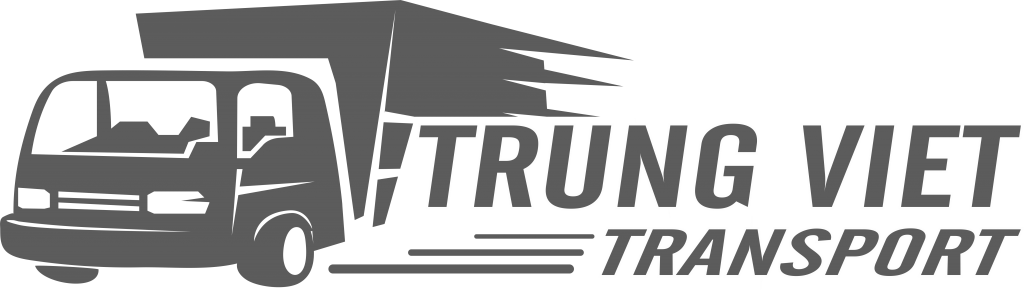Khai Báo Thuế Online – Hướng Dẫn Kê Khai Thuế
Nội Dung
Các bước nộp tờ khai, khai báo thuế qua mạng tưởng như dễ dàng nhưng lại là khó khăn với nhiều kế toán doanh nghiệp: Từ việc chuẩn bị trước kê khai Thuế qua mạng cần gì? Đăng ký tài khoản như thế nào? Đăng ký tờ khai, Nộp tờ khai,….?
Để việc kinh doanh của doanh nghiệp hiệu quả thì mọi thủ tục, thao tác cũng cần phải tối ưu và nắm rõ để tránh sai sót, gây tổn thất về mặt thời gian cũng như chi phí cho Doanh nghiệp.
Quy trình khai báo thuế qua mạng gồm 5 bước:
- Bước 1: Đăng ký tài khoản kê khai, nộp tờ khai Thuế qua mạng
- Bước 2: Đăng ký các tờ khai sẽ gửi qua mạng
- Bước 3: Tạo tờ khai và bảng kê bằng phần mềm HTKK
- Bước 4: Nộp tờ khai qua mạng
- Bước 5: Tra cứu tờ khai
Nhằm hỗ trợ Doanh nghiệp hiểu rõ quy trình khai báo thuế qua mạng, chúng tôi đã tổng hợp, biên soạn chi tiết quy trình tại bài viết dưới đây:
Một số vấn đề cần chuẩn bị trước khi kê khai Thuế qua mạng
Thứ nhất: Cài đặt chữ ký số (Chứng thư số)
Để kê khai Thuế qua mạng thì Doanh nghiệp cần làm thủ tục đăng ký với đơn vị cung cấp chứng thư số để được cấp giấy chứng nhận chứng thư số và USB token chứa chữ ký điện tử. Sau khí đã có USB token, chúng ta cần cài đặt chữ ký số và phần mềm kê khai Thuế qua mạng. Bằng cách:
– Đầu tiên là cắm USB token
- USB token là một dạng thiết bị phần cứng để tạo ra cặp khóa công khai và bí mật, USB token cũng dùng để lưu trữ khóa bí mật của khách hàng, ký điện tử các giao dịch qua mạng với cơ quan Thuế, Hải quan, Ngân hàng điện tử,…
- Tiếp theo là vào My Computer mở ổ đĩa CD drive của USB token có tên nhà cung cấp dịch vụ chữ ký ố cho bạn. Kích đúp vào đó sẽ hiện ra file Setup
- Sau đó chạy setup.exe để bắt đầu cài đặt (mất tầm 10-15 giây hoặc lâu hơn tùy theo tốc độ nhà mạng và máy tính sử dụng)
Xem thêm:
Tải phần mềm HTKK, sau đó, bạn tiến hành cài đặt phần mềm HTKK lên máy tính của bạn.
Hướng dẫn kê khai Thuế qua mạng
- Bước 1: Đăng ký tài khoản kê khai, nộp tờ khai Thuế qua mạng
- Bước 2: Đăng ký các tờ khai sẽ gửi qua mạng
- Bước 3: Tạo tờ khai và bảng kê bằng phần mềm HTKK
- Bước 4: Nộp tờ khai qua mạng
- Bước 5: Tra cứu tờ khai
Bước 1. Đăng ký tài khoản kê khai, nộp tờ khai Thuế qua mạng
- Cắm USB token vào máy tính, laptop
- Mở trình duyệt vào mạng như Google Chrome, Cốc Cốc, Firefox hay Internet Explorer (IE) (tùy vào mỗi nơi sử dụng)
- Truy cập vào website: http://nhantokhai.gdt.gov.vn nhấn vào phần ĐĂNG KÝ ở góc bên phải
- Lập tờ khai đăng ký nộp hồ sơ thuế qua mạng bằng cách điền các thông tin cần thiết mà trang yêu cầu của doanh nghiệp, yêu cầu các thông tin đăng nhập tuyệt đối chính xác, không sai xót: Mã số Thuế, Điện thoại, Email. Sau khi điền xong các thông tin thì ấn TIẾP TỤC
Màn hình sẽ hiện ra các thông tin mà bạn thiết lập trước đó. Bạn kiểm tra lại thông tin. Nếu thông tin có sai sót, bạn chọn “Sửa lại” để điều chỉnh. Nếu thông tin đã chính xác, bạn chọn “Ký điện tử”.
Sau khi bấm GỬI ĐĂNG KÝ, bạn sẽ nhận được tài khoản và mật khẩu do tổng cục Thuế gửi về. Tài khoản kê khai Thuế qua mạng sẽ được gửi về địa chỉ email mà bạn đăng ký ở trên.
Kiểm tra Email đã đăng ký ở trên để xác nhận thông tin (Nếu sau 10 phút mà bạn vẫn chưa nhận được email thì hãy liên hệ với cơ quan thuế theo số điện thoại trên trang web để được hỗ trợ).
Trong Email là mật khẩu tự động “tc123” bạn nên đổi lại mật khẩu để dễ nhớ và bảo mật. Bằng cách:
Truy cập vào website http://nhantokhai.gdt.gov.vn bấm vào nút ĐĂNG NHẬP (ở góc trên, bên phải cạnh nút đăng ký), đăng nhập tài khoản đã có. Sau đó, bạn chọn chức năng TÀI KHOẢN, và chọn ĐỔI MẬT KHẨU để đổi mật khẩu (mật khẩu cũ là mật khẩu được Cơ quan thuế cấp cho qua email, khi đặt mật khẩu mới bạn nên đặt trùng với mã PIN của Chữ ký số đã đặt ở Bước 1 và cần ghi nhớ mật khẩu này để sử dụng về sau) >>> Ấn “cập nhật” là xong.
Bước 2. Đăng ký các tờ khai sẽ gửi qua mạng
– Mở trình duyệt mạng, truy cập vào địa chỉ http://nhantokhai.gdt.gov.vn để vào trang chủ của cơ quan Thuế. Tại đây, bạn bấm vào nút “Đăng nhập” ở góc bên phải. Nhập MÃ SỐ THUẾ và nhập MẬT KHẨU và ấn ĐĂNG NHẬP để đăng nhập vào hệ thống kê khai thuế qua mạng (iHTKK)- Sau khi đăng nhập thành công, bạn bấm vào danh mục TÀI KHOẢN
- Mục 1: Tìm tờ khai cần kê khai
- Mục 2: Lựa chọn kỳ kê khai của loại giấy tờ đó (Tháng hoặc quý)
- Mục 3: Chọn kỳ bắt đầu kê khai và tích vào ô bên cạnh
Bước 3. Tạo tờ khai và bảng kê bằng phần mềm HTKK
- Trên giao diện “Nhập tờ khai”, Sau khi đã hoàn thiện nội dung tờ khai, các bạn nhấn vào nút “kết xuất XML” để kết xuất tờ khai điện tử.
- Cửa sổ lưu XML hiện ra, Bạn trỏ tới nơi muốn lưu (nên lưu ra Desktop) >>> Chọn “Save”
- Cuối cùng “Đóng” để hoàn tất quá trình tạo tờ khai từ phần mềm HTKK. Việc kết xuất tờ khai đã hoàn thành
Bước 4. Nộp tờ khai qua mạng
Màn hình sẽ hiện ra cửa sổ “Open” để chọn file đã kết xuất trước đó:
Chọn xong bạn ấn “Open” để tải tờ khai lên. Màn hình sẽ xuất hiện:
Khi cửa sổ HTKK hiện ra, nhập mã PIN của chữ ký số (chính là mật khẩu đăng nhập USB Token) sau đó ấn CHẤP NHẬN.
Khi phần mềm HTKK thông báo “Ký tệp tờ khai thành công” hiện ra, bạn bấm vào OK để hoàn tất quá trình ký lên tệp tờ khai.
Bấm vào “OK” để hoàn tất quá trình ký lên tệp tờ khai. Sau đó ấn “Nộp tờ khai” để gửi tờ khai đến cơ quan Thuế.
Sau khi upload xong tệp tờ khai, trên màn hình sẽ hiện ra danh sách các tờ khai đã nộp thành công tới cơ quan Thuế.
Nếu muốn gửi kèm thêm phụ lục (bảng kê Excel) thì trên bảng Danh sách tờ khai đã nộp thành công tới cơ quan thuế sẽ xuất hiện nút trong cột Nộp phụ lục. Khi đó, bạn bấm vào nút này để nộp kèm phụ lục (bảng kê Excel) đến cơ quan thuế. Quá trình nộp phụ lục cũng tương tự như quá trình nộp tờ khai
– Sau khi khi hoàn thành xong các thủ tục trên, cơ quan thuế sẽ gửi email về email bạn đã đã đăng ký trước đó cho bạn xác nhận về việc đã nộp hồ sơ khai thuế qua mạng.
Bước 5. Tra cứu tờ khai
Khi trang Tra cứu hồ sơ thuế hiện ra, bạn lựa chọn các điều kiện tra cứu bao gồm các thông tin: Tờ khai cần tra cứu, Ngày nộp, Kỳ tính thuế. Sau đó bấm vào nút “Tra cứu” để tìm kiếm, kết quả tra cứu sẽ được hiển thị ở phía dưới.
Nếu muốn tải tệp tờ khai hoặc phụ lục đã kê khai về máy tính, bạn chỉ cần bấm vào tên tệp tờ khai hoặc phụ lục trong cột Tờ khai/Phụ lục.
Trên đây, nhapkhautrungquoc.net đã hướng dẫn Doanh nghiệp khai báo thuế online với 5 bước đơn giản, nhanh chóng
Hi vọng phần nào giúp Doanh nghiệp giải quyết bài toán về khai báo thuế qua mạng.